
Мазмұны:
- 1 -қадам: Қажетті компоненттер
- 2 -қадам: барлық бағдарламалық жасақтаманы жүктеп, жыпылықтау құралын орнатыңыз
- 3 -қадам: дәнекерлеу
- 4 -қадам: RX және TX қол жетімді ету
- 5 -қадам: Vcc пен Gnd дәнекерлеу
- 6 -қадам: USB -ді серияға қосу
- 7 -қадам: USB адаптерін қосу
- 8 -қадам: Комменттерді қосу
- 9 -қадам: қосқышты жыпылықтау
- 10 -қадам: Дәнекерлеуді алып тастаңыз
- Автор John Day [email protected].
- Public 2024-01-30 10:23.
- Соңғы өзгертілген 2025-01-23 14:51.
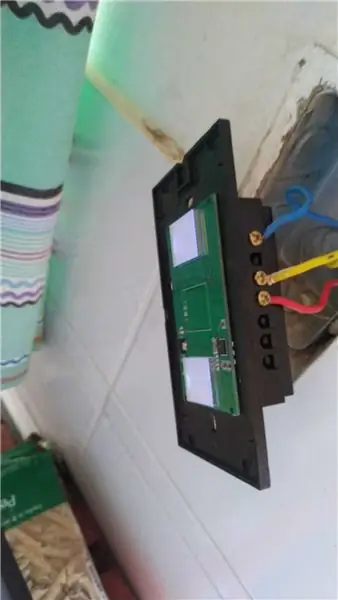
Сондықтан мен бұл нұсқаулықты бұл мүмкін бе деп ойлайтын кез келген адамға жасауға шешім қабылдадым.
1 -қадам: Қажетті компоненттер
USB сериялы адаптер
Tasmota микробағдарламасының екілік файлын жүктеуге болады
Дәнекерлеу құралдары
Өткізгіш сымдар
Жыпылықтау құралы жүктеледі, мен Tasmota PyFlasher қолдандым
2 -қадам: барлық бағдарламалық жасақтаманы жүктеп, жыпылықтау құралын орнатыңыз
Tasmota екілік файлын мына сілтемеден жүктеуге болады: Tasmota шығарылымдары
Міне, көптеген Flashing құралдарының біріне сілтеме: Pyflasher
Барлығы жүктелгеннен кейін жыпылықтайтын құралды қажетті орынға орнатыңыз.
3 -қадам: дәнекерлеу

Жарық қосқышын жыпылықтау үшін сізге ESP8285 чиптер жиынтығынан 5 түйреуіш қажет. Сізге RX, TX, VCC, Gnd және GPIO 0 қажет.
Сізге алдыңғы ПХД (түймелері бар) орнатылғанша, жарық қосқышты ажырату қажет.
Суретте көріп тұрғандай, GPIO 0 жүретін жерге ұзындығы шамамен 10 см болатын сымды дәнекерлеу қажет болады. сізге бұл түйреуішті қысқа мерзімде қысқарту қажет болады.
4 -қадам: RX және TX қол жетімді ету

Сіз суреттегідей екі кішкене сымды дәнекерлеу үшін жолдарды қол жетімді ету үшін компьютердің қақпағын сызып тастауыңыз керек. Оң жақтағы сым - ESP Rx.
Мен өткір пышақты екі жолды сымдарды дәнекерлеу үшін қол жетімді болғанша қырып тастадым.
5 -қадам: Vcc пен Gnd дәнекерлеу

Суретте көріп тұрғандай, соңғы екі сымды осы жерлерге дәнекерлеуге болады. Ақ сым - Vcc, ал қара сым - Gnd.
6 -қадам: USB -ді серияға қосу
Сіз USB -ді сериялы адаптерге жарық қосқышына дәнекерленген сымдарға қосу үшін өтпелі сымдарды қолданасыз.
Ақ және қара сымдарды USB сериялы адаптерге Vcc және Gnd қосуға болады.
Ескерту! USB -ден сериялық адаптерге 3.3 В орнатылғанына көз жеткізіңіз
7 -қадам: USB адаптерін қосу
USB адаптерін қоспас бұрын, оны жарқыл режиміне көшіру үшін GPIO 0 түйреуішін қысқарту қажет.
GPIO 0 -ге дәнекерленген сымды алып, Gnd (USB адаптерін қосқанда қара сым) ұстап тұрыңыз.
8 -қадам: Комменттерді қосу
Енді сізге RX және TX сымдарын USB адаптеріне қосу қажет.
Сіз қосқан екі кішкене сымды USB адаптеріне қосасыз. Адаптердің TX -ге ESP -тің RX -і және адаптердің RX -ке ESP -тің RX -і.
9 -қадам: қосқышты жыпылықтау
Енді сіз Pyflasher (Flashing құралы) іске қосасыз.
Егер сізде жыпылықтайтын құрал жұмыс істеп тұрса, сіз жүктелген қоқыс жәшігін таңдайсыз және шертіңіз.
Жыпылықтайтын құрал қоқыс жәшігін жүктейді, содан кейін сіз жасай аласыз. Содан кейін сіз USB -ді сериялық адаптерден ажыратып, қайта қосуға болады, оның сәтті болғанына көз жеткізу үшін, егер сізде сымсыз байланыс нүктесі болса.
10 -қадам: Дәнекерлеуді алып тастаңыз
Енді сіз штепсельдегі дәнекерлеуді алып тастап, оны қайтадан жинап, орната аласыз.
Ләззат алыңыз
Ұсынылған:
Сыйымдылығы сенсорлық қосқышы бар Arduino портативті желдеткіші: 6 қадам

Сыйымдылығы сенсорлық қосқышы бар Arduino портативті желдеткіші: Бұл оқулықта біз сыйымдылық сенсоры, реле модулі және Visuino көмегімен Hendheld батареясының желдеткішін ҚОСУ және ӨШіруді үйренеміз
Ақылды дабыл: Raspberry Pi көмегімен жасалған ақылды дабыл сағаты: 10 қадам (суреттермен)

Ақылды дабыл: Raspberry Pi көмегімен жасалған ақылды оятқыш: Сіз ақылды сағатты алғыңыз келді ме? Егер солай болса, онда бұл сізге арналған шешім! Мен Smart Alarm Clock жасадым, бұл веб -сайтқа сәйкес дабыл уақытын өзгертуге болатын сағат. Дабыл сөнген кезде дыбыс шығады (дыбыстық сигнал) және 2 жарық қосылады
Arduino ультрадыбыстық сенсорлық жарық қосқышы: 6 қадам

Arduino ультрадыбыстық сенсорлық жарық қосқышы: Сәлеметсіздер ме, балалар мен бүгін жарық қосқышты жасаймын. Кейде қолымда заттар бар, менде шамды қосатын қосымша қолым жоқ, бұл ыңғайсыз жағдайға айналады. Мен сөндіргішті қосуға көмектесетін жарық қосқышты жасауды шештім
Bluetooth қашықтан басқарылатын жарық қосқышы - жаңарту. Жарық қосқышы әлі де жұмыс істейді, қосымша жазу жоқ.: 9 қадам (суреттермен)

Bluetooth қашықтан басқарылатын жарық қосқышы - жаңарту. Жарық қосқышы әлі де жұмыс істейді, қосымша жазба жоқ. 2017 жылдың 25 қарашасын жаңарту - бұл жобаның киловатт жүктемені басқара алатын жоғары қуатты нұсқасы үшін BLE -ді жоғары қуатты жүктемеге ауыстыруды қараңыз - Қосымша сым қажет емес Жаңартылған 15 қараша 2017 ж. - Кейбір BLE тақталары / бағдарламалық қамтамасыз ету стектері
Автоматты пернетақта мен тінтуір қосқышы - USB ағынының қосқышы: 5 қадам

Автоматты пернетақта мен тінтуір қосқышы - USB Upstream қосқышы: Бұл жобада біз екі компьютер арасында оңай бөлісуге мүмкіндік беретін автоматты пернетақта мен тінтуір қосқышын жинайтын боламыз. Бұл жобаның идеясы менің қажеттілігімнен туындады, кез келген уақытта екі компьютер бар. менің зертханалық үстелім. Көбінесе бұл менің Д
